Setiap pemilik peralatan Apple, memperoleh gadget yang telah lama ditunggu-tunggu, bahkan tidak tahu rahasia apa yang disembunyikan perangkat "apel" miliknya. Salah satunya adalah kemampuan untuk mengubah nama iPhone. Bagaimana melakukan ini dan untuk apa fungsi ini, Anda akan mempelajari lebih lanjut.
Mengapa ini dibutuhkan
Paling sering, pemilik iPhone memutuskan untuk mengubah nama gadget mereka dalam situasi berikut:
- jika membeli smartphone bekas;
- dalam upaya untuk menjadi orisinal.
Bagaimanapun, apa pun alasan yang memotivasi seseorang untuk melakukan prosedur ini, pertanyaan selalu muncul - bagaimana caranya? Untungnya, Anda dapat mengubah nama iPhone sendiri. Ini cukup mudah untuk dilakukan.
Berapa lama untuk mengganti nama

Bahkan, seluruh prosedur memakan waktu tidak lebih dari satu menit, karena tidak sulit. Untuk melakukannya, cukup ikuti petunjuk di bawah ini dengan jelas.
Berapa versi iOS yang berfungsi?
Fungsi di atas didukung oleh semua versi sistem operasi yang tersedia. Seharusnya tidak ada masalah yang muncul bahkan jika versi iOS yang berfungsidi bawah ketujuh.
Di mana untuk mengubah nama iPhone?
Ada dua cara untuk mengubahnya:
- Lakukan ini dengan menghubungkan ke laptop atau komputer.
- Lakukan prosedur langsung di pengaturan telepon itu sendiri.
Bagaimana cara mengganti nama iPhone melalui komputer?

Banyak pemilik ponsel cerdas "apel", ketika mencoba mengubah nama perangkat dengan cara ini, membuat kesalahan umum yang sama. Mereka menghubungkan gadget ke laptop (atau komputer pribadi) dan mencoba mengganti nama iPhone tanpa terhubung, tetapi saat mereka menyalakannya lagi, telepon akan dipanggil iPhone lagi. Mengapa ini terjadi?
Kesalahannya adalah Anda harus melakukan prosedur seperti itu menggunakan iTunes. Penting untuk mengamati urutan berikut dalam pekerjaan:
- Hubungkan ponsel Anda ke laptop atau komputer.
- Luncurkan iTunes.
- Di bilah sisi iTunes, klik nama iPhone.
- Setelah itu, sebuah penanda akan muncul, yang dengannya Anda dapat mengganti nama gadget.
- Selanjutnya, tulis nama baru.
- Tekan enter.
Setelah berhasil menyelesaikan operasi ini, nama baru akan terlihat oleh pengguna Mac OS, tidak hanya di Windows Explorer. Selain itu, ponsel akan dikenali dengan nama baru di semua perangkat iOS. Perlu diketahui bahwa perangkat iOS apa pun yang juga menyelaraskan dengan iTunes (iPod touch, Apple TV, iPod, iPad, dan lainnya) dapat diganti namanya dengan cara yang sama.
Cara mengganti nama telepontanpa komputer?
Banyak pengguna memiliki pertanyaan, bagaimana cara mengubah nama iPhone di pengaturan tanpa terhubung ke PC? Toh semua fungsi gadget "apple" bisa digunakan dalam mode PC-free (tanpa PC). Untuk melakukan ini, Anda perlu melakukan algoritma berikut:
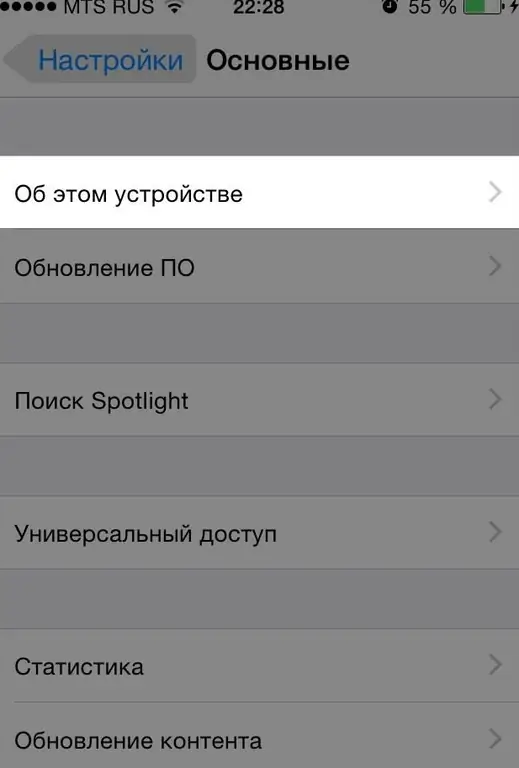
- Masuk ke aplikasi Pengaturan.
- Pilih "Umum" dari menu.
- Klik subbagian "Tentang".
- Pilih "Nama" dari menu.
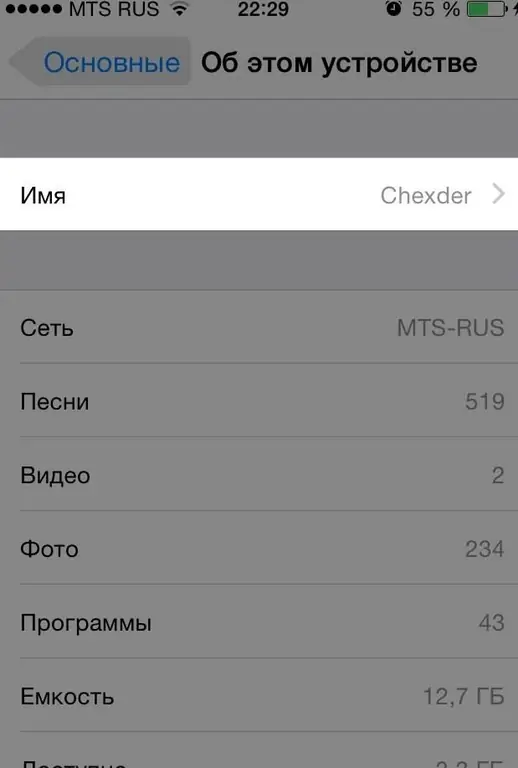
- Klik ikon "x" (pada titik ini, nama perangkat saat ini akan dihapus).
- Tulis nama baru.
- Pada akhirnya, pastikan untuk mengklik "Selesai" (Selesai).
Kesimpulan
Tidak semua orang tahu cara mengubah nama iPhone. Seperti yang Anda lihat dari artikel, ini bisa dilakukan dengan cukup mudah. Hal utama adalah mengikuti instruksi yang ditunjukkan, yang akan sangat memudahkan proses penggantian nama jika pemiliknya belum berpengalaman dalam teknologi Apple.






